Windows’tan Linux’a geçmeyi mi planlıyorsunuz? Sorunsuz bir geçiş mi yapmak istiyorsunuz? İşte bu süreci olabildiğince pürüzsüz hale getirecek ayrıntılı bir rehber:
1-) Tüm Dosyalarınızı Yedekleyin
Öncelikle Windows bilgisayarınızdaki her şeyi yedeklemeniz gerekiyor. İster Windows ve Linux’u çift önyükleme ile kullanacak olun isterseniz de Windows’u tamamen kaldırıp Linux kuracak olun yedek almak en önemli adımlardan biri.
Eğer çoğunlukla bulut tabanlı yazılımlar kullanıyor ve bilgisayarınızda sadece birkaç doküman saklıyorsanız bu dosyaları kolayca Google Drive ve OneDrive gibi herhangi bir bulut depolama servisine yükleyebilirsiniz. Ancak büyük dosyalarınız varsa (fotoğraflar, videolar, oyunlar gibi) bunları harici bir depolama birimine yedeklemek daha mantıklı.
Windows’a geri dönmeyi planlıyorsanız Windows sistem yedeği oluşturmayı ciddi şekilde düşünmelisiniz. Bu sayede C sürücünüzdeki sistem dosyaları, yüklenmiş uygulamalar ve ayarlar gibi her şeyin birebir kopyası oluşacak. Ayrıca Windows ve Microsoft Office lisans anahtarınızı güvenli bir yerde saklamayı unutmayın.
2-) Kullandığınız Yazılım ve Uygulamalara Göz Atın
Windows’tan Linux’a geçişteki en büyük zorluklardan biri şüphesiz yazılım uyumluluğu. Pek çok popüler Windows uygulaması, Linux’ta da bulunsa da bu yazılımların önemli çoğunluğu bulunmuyor. Bu nedenle hangi uygulamaların Linux’ta çalıştığını ve hangileri için alternatif bulmanız gerektiğini belirlemek oldukça önemli.
Adım 1: Linux’ta Çalışan Windows Uygulamalarını Bulma
Başlat > Ayarlar > Uygulamalar yolu ile sisteminizdeki tüm yüklü uygulamaları listeleyin. Gerekli olanları bir kağıda not etmek yerine Google Keep gibi bir uygulamada saklayabilirsiniz; böylece bu listeye her yerden erişebilirsiniz.
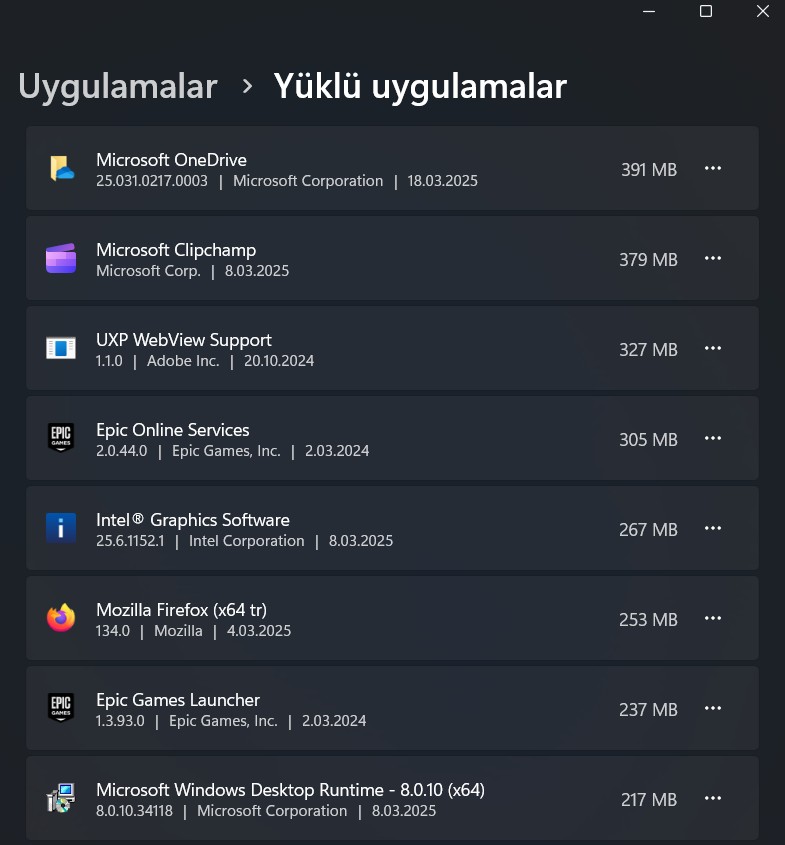
Adım 2: Uyumsuz Uygulamaların Linux Alternatiflerini Bulma
Linux’ta çalışmayan Windows uygulamaları için benzer işlevselliği sunan alternatifler bulmanız gerekecek. İşte bazı popüler Windows uygulamaları ve onların Linux alternatifleri:
- Adobe Photoshop: GIMP
- Microsoft Office: LibreOffice, FreeOffice
- Adobe Premier Pro: Davinci Resolve, Kdenlive
- Outlook: Thunderbird, Mailspring
Ayrıca AlternativeTo web sitesini ziyaret ederek uygulamalarınıza alternatifler arayabilirsiniz. YouTube’dan bu uygulamaların inceleme videolarını izleyerek beklentilerinizi karşılayıp karşılamadığını kontrol edebilirsiniz.
3-) Linux’u İyi Araştırın
Bir işletim sistemi, sadece uygulama çalıştırmaya yaramaz; uygulamalara nasıl eriştiğiniz, çoklu görev yaparken nasıl yönettiğiniz gibi birçok farklılıklar barındırır. Bu nedenle Linux’u iyi araştırmanız çok önemli.
Adım 1: Windows Kullanımınızı Analiz Edin
- Uygulamaları nasıl açıyorsunuz? (Kısayol tuşları, başlat menüsü, görev çubuğu kısayolları)
- Hızlı ayarlara nasıl erişiyorsunuz?
- Çoklu görevleri nasıl yönetiyorsunuz? (Alt+Tab kullanımı)
- Bildirim yönetimini nasıl yapıyorsunuz?
Adım 2: Linux’u İş Akışınıza Uygun Hale Getirin
Linux’un özelleştirilebilir yapısından yararlanarak iş akışınıza en uygun şekilde ayarlama yapabilirsiniz. Windows’a benzer bir deneyim sunan Linux Mint gibi dağıtımları düşünebilirsiniz. Farklı bir dağıtım seçseniz de iş akışınızı ihtiyaçlarınıza göre ayarlayabilirsiniz.
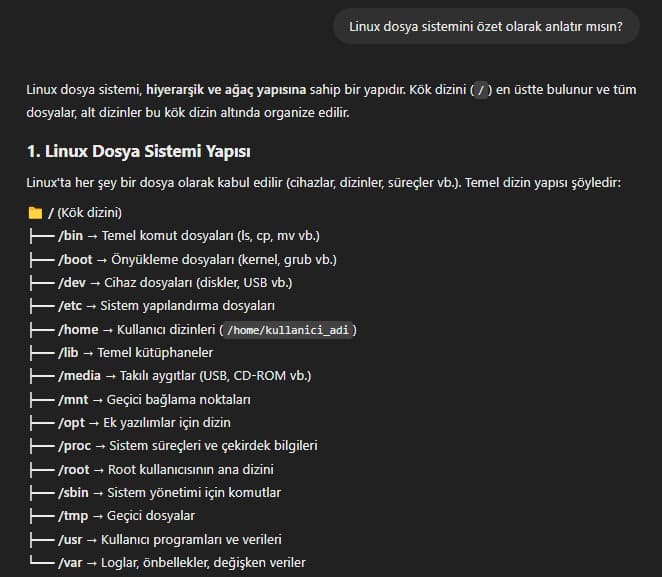
ChatGPT, Linux’a geçiş sürecinde size rehberlik edebilir ve ihtiyacınıza uygun ayarları veya araçları bulmanıza yardımcı olabilir. Alternatif olarak dağıtımınızın resmi forumlarını ziyaret ederek topluluktan destek alabilir ve istediğiniz özelleştirmeleri nasıl yapacağınızı öğrenebilirsiniz.
4-) Donanım Uyumluluğunu Kontrol Edin
Donanım uyumluluğu, Linux dağıtımları için çok önemli. Çoğu dağıtım, kutudan çıktığı haliyle açık kaynaklı donanım sürücüleriyle birlikte geliyor. Bilgisayarınız için bu açık kaynaklı sürücüler kısa vadede faydalı olsa da bazı özel sürücülerin (örneğin ekran kartı) ayrıca bulunması gerekebilir.
Ubuntu, Linux Mint veya Pop!_OS gibi popüler Linux dağıtımları, genellikle özel sürücüler ve ürün yazılımlarıyla birlikte geldiğinden donanım uyumluluğu konusunda fazla endişelenmenize gerek kalmaz. Bu dağıtımlar, geniş sürücü desteği sayesinde çoğu bilgisayarda sorunsuz çalışır. Ancak daha az yaygın bir dağıtım kullanıyorsanız donanım uyumluluğunu önceden kontrol etmekte fayda var. Aksi takdirde belirli bileşenler, düzgün çalışmayabilir ve ek sürücüler yüklemeniz gerekebilir.
En büyük uyumluluk sorunları genellikle Wi-Fi, Bluetooth ve ekran kartı sürücülerinde ortaya çıkıyor. Hangi donanımı kullandığınızı öğrenmek için Windows’ta Aygıt Yöneticisi’ni açabilirsiniz. Bunun için “Windows + R” tuşlarına basarak “Çalıştır” penceresini açın, ardından “devmgmt.msc” yazarak Enter tuşuna basın. Açılan pencerede bilgisayarınızdaki tüm donanım bileşenlerini görebilir ve Linux ile uyumluluklarını önceden kontrol edebilirsiniz.
Eğer bilgisayarınızdaki parçalara ait sürücüleri bulamadıysanız ilgili donanım modellerini Linux forumlarında paylaşmayı deneyebilirsiniz.
5-) Linux Dağıtımlarını Canlı Olarak Test Edebilirsiniz
Linux’u tamamen yüklemeden önce test sürümünü yükleyip bilgisayarınızda nasıl çalıştığını gözlemleyebilirsiniz. Bu sayede bilgisayarınızda mevcut olan donanımların Linux ile nasıl çalıştığı hakkında fikir sahibi olabilirsiniz. Canlı deneme yöntemiyle zaman kaybını da önleyebilirsiniz; neticede her donanımın Linux ile sorunsuz çalışma garantisi yok. Beklediğiniz verimi alamazsanız başka bir dağıtım düşünebilirsiniz. Eğer her şey yolundaysa dağıtımı kalıcı olarak yükleyip Linux maceranızı başlatabilirsiniz.
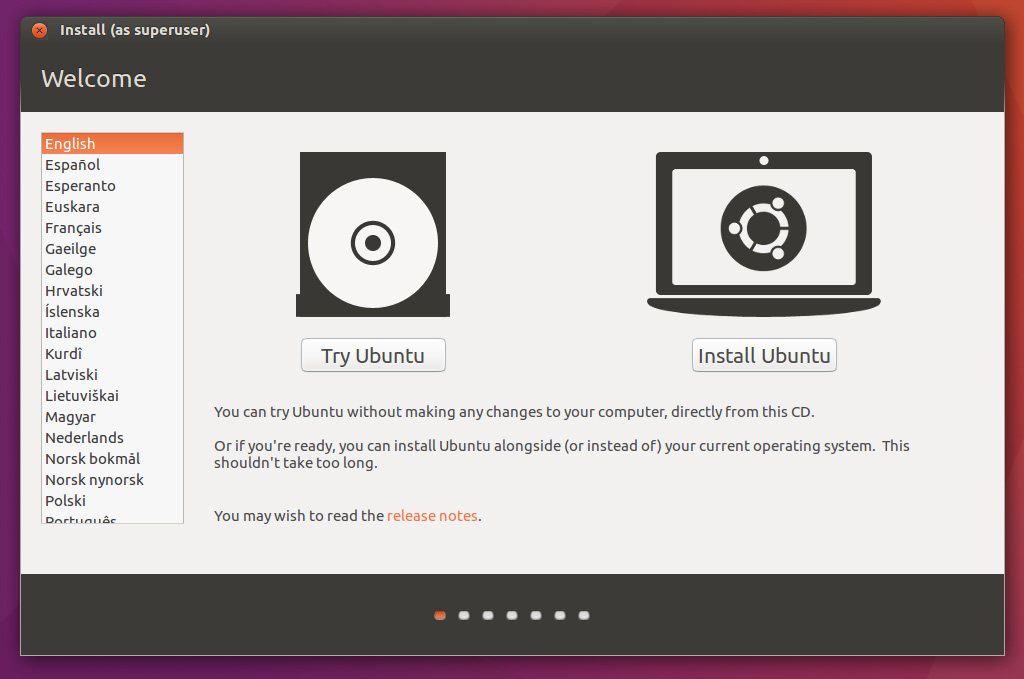
Özetle Windows’dan Linux’a geçiş büyük bir yolculuk. Muazzam bir esneklik sunan Linux, neredeyse her şeyin tercihlerinize uyacak şekilde özelleştirilebilmesine imkân tanıyor.
Kaynak: www.howtogeek.com










